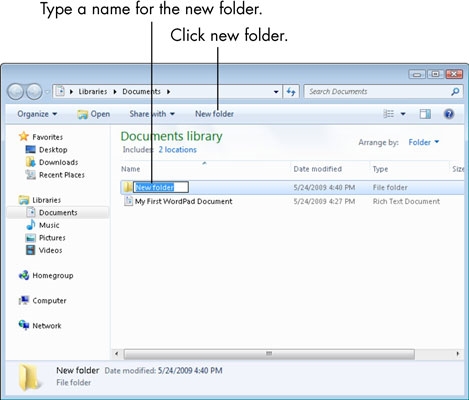తాజా తరం ఎక్స్బాక్స్ కన్సోల్ల యొక్క చాలా మంది యజమానులు తరచూ కంప్యూటర్కు గేమింగ్ ప్లాట్ఫామ్గా మారతారు మరియు ఆట కోసం తెలిసిన కంట్రోలర్ను ఉపయోగించాలనుకుంటున్నారు. ఈ కన్సోల్ నుండి పిసి లేదా ల్యాప్టాప్కు గేమ్ప్యాడ్ను ఎలా కనెక్ట్ చేయాలో ఈ రోజు మేము మీకు తెలియజేస్తాము.
PC కంట్రోలర్ కనెక్షన్లు
Xbox One గేమ్ప్యాడ్ రెండు వెర్షన్లలో వస్తుంది - వైర్డు మరియు వైర్లెస్. వాటిని ప్రదర్శనలో వేరు చేయవచ్చు - వైర్డు వెర్షన్ యొక్క ఎగువ ముందు భాగం నల్లగా ఉంటుంది, వైర్లెస్-కంట్రోలర్ ఈ జోన్ను తెలుపు రంగులో కలిగి ఉంటుంది. వైర్లెస్ పరికరాన్ని, వైర్డ్ పద్ధతి ద్వారా లేదా బ్లూటూత్ ద్వారా కనెక్ట్ చేయవచ్చు.
విధానం 1: వైర్డు కనెక్షన్
విండోస్ యొక్క అన్ని మద్దతు ఉన్న సంస్కరణలకు వైర్డు గేమ్ప్యాడ్ కనెక్షన్ ప్రాథమికమైనది.
- మీ కంప్యూటర్లో కేబుల్ను ఉచిత USB పోర్ట్లోకి ప్లగ్ చేయండి.
- కంట్రోలర్ బాడీపై మైక్రో యుఎస్బి కనెక్టర్లో కేబుల్ యొక్క మరొక చివరను చొప్పించండి.
- సిస్టమ్ పరికరాన్ని గుర్తించేటప్పుడు కొద్దిసేపు వేచి ఉండండి. సాధారణంగా, ఆపరేటింగ్ సిస్టమ్ యొక్క అన్ని వెర్షన్లలో అదనపు చర్య అవసరం లేదు. ఇంతకుముందు, విండోస్ 7 మరియు 8 లలో గేమ్ప్యాడ్ను కనెక్ట్ చేయడానికి, డ్రైవర్లను విడిగా డౌన్లోడ్ చేయాల్సిన అవసరం ఉంది, కానీ ఇప్పుడు అవి స్వయంచాలకంగా డౌన్లోడ్ చేయబడతాయి నవీకరణ కేంద్రం.
- ఈ ఇన్పుట్ పరికరానికి మద్దతిచ్చే ఆటను అమలు చేయండి మరియు పనితీరును తనిఖీ చేయండి - పరికరం చాలావరకు సమస్యలు లేకుండా పనిచేస్తుంది.
విధానం 2: వైర్లెస్ కనెక్షన్
నియంత్రిక యొక్క లక్షణాల కారణంగా ఈ ఎంపిక కొంత క్లిష్టంగా ఉంటుంది. వాస్తవం ఏమిటంటే, ప్రశ్నార్థకమైన గేమ్ప్యాడ్ను బ్లూటూత్ ద్వారా అనుసంధానించడం అనేది ఎక్స్బాక్స్ వైర్లెస్ అడాప్టర్ అని పిలువబడే ప్రత్యేక అనుబంధాన్ని ఉపయోగించడం, ఇది ఇలా కనిపిస్తుంది:
వాస్తవానికి, మీరు ల్యాప్టాప్ యొక్క అంతర్నిర్మిత రిసీవర్ లేదా డెస్క్టాప్ PC కోసం మూడవ పార్టీ గాడ్జెట్ ద్వారా జాయ్స్టిక్ను కనెక్ట్ చేయవచ్చు, అయితే ఈ సందర్భంలో హెడ్సెట్ను పరికరానికి కనెక్ట్ చేసే పని పనిచేయదు. అయితే, మీరు విండోస్ 7 మరియు 8 లలో వైర్లెస్ సామర్థ్యాలను ఉపయోగించాలనుకుంటే యాజమాన్య అడాప్టర్ లేకుండా చేయలేరు.
- అన్నింటిలో మొదటిది, కంప్యూటర్ బ్లూటూత్ ఆన్ చేయబడిందని నిర్ధారించుకోండి. మీ డెస్క్టాప్ కంప్యూటర్లో, మొదట అడాప్టర్ను USB పోర్ట్లోకి ప్లగ్ చేయండి.
మరింత చదవండి: విండోస్ 7, విండోస్ 8, విండోస్ 10 లో బ్లూటూత్ను ఎలా ప్రారంభించాలి
- తరువాత, గేమ్ప్యాడ్కు వెళ్లండి. దీనికి బ్యాటరీలు ఉన్నాయా మరియు ఛార్జ్ చేయబడిందో లేదో తనిఖీ చేయండి, ఆపై నియంత్రిక ఎగువన ఉన్న పెద్ద ఎక్స్బాక్స్ బటన్ను నొక్కండి.
ముందు జత చేసే బటన్ను కనుగొనండి - ఇది పరికర ట్రిగ్గర్ల మధ్య ప్యానెల్లో ఉంది - దాన్ని నొక్కండి మరియు Xbox బటన్ త్వరగా మెరిసేటప్పుడు కొన్ని సెకన్లపాటు ఉంచండి. - పరికర ప్యానెల్లోని "టాప్ టెన్" లో, ఎంచుకోండి బ్లూటూత్ పరికరాన్ని జోడించండి
విండోస్ 7 లో, లింక్ను ఉపయోగించండి పరికరాన్ని జోడించండి. - విండోస్ 10 లో, ఎంపికను ఎంచుకోండి "Bluetooth"మీరు గేమ్ప్యాడ్ను నేరుగా కనెక్ట్ చేస్తే, లేదా "ఇతర"ఒక అడాప్టర్ చేరి ఉంటే.
కనెక్ట్ చేయబడిన పరికరాల విండోలో "ఏడు" పరికరం కనిపించాలి. - Xbox బటన్లోని సూచిక స్థిరంగా వెలిగిపోతున్నప్పుడు, పరికరం విజయవంతంగా జత చేయబడిందని మరియు ప్లే చేయడానికి ఉపయోగించవచ్చని దీని అర్థం.
కొన్ని సమస్యలు
కంప్యూటర్ గేమ్ప్యాడ్ను గుర్తించలేదు
సర్వసాధారణమైన సమస్య. అభ్యాసం చూపినట్లుగా, కనెక్షన్తో సమస్యల నుండి మరియు హార్డ్వేర్ లోపాలతో ముగిసే వరకు అనేక కారణాలు ఉన్నాయి. కింది వాటిని ప్రయత్నించండి:
- వైర్డు చేసినప్పుడు, కేబుల్ను మరొక కనెక్టర్లో ఇన్స్టాల్ చేయడానికి ప్రయత్నించండి, స్పష్టంగా పనిచేస్తుంది. ఇది కేబుల్ తనిఖీ చేయడానికి కూడా అర్ధమే.
- వైర్లెస్ కనెక్షన్తో, మీరు పరికరాన్ని తీసివేసి, జత చేసే విధానాన్ని మళ్లీ చేయాలి. అడాప్టర్ ఉపయోగిస్తుంటే, దాన్ని తిరిగి కనెక్ట్ చేయండి. బ్లూటూత్ ఆన్ మరియు యాక్టివ్గా ఉందని నిర్ధారించుకోండి.
- నియంత్రికను పున art ప్రారంభించండి: Xbox బటన్ను 6-7 సెకన్ల పాటు నొక్కి ఉంచండి, ఆపై ఈ బటన్ను మరోసారి నొక్కడం ద్వారా పరికరాన్ని ఆన్ చేయండి.
ఈ దశలు సహాయం చేయకపోతే, సమస్య చాలావరకు హార్డ్వేర్-ఆధారితమైనది.
గేమ్ప్యాడ్ విజయవంతంగా కనెక్ట్ చేయబడింది కాని పని చేయలేదు
ఈ రకమైన వైఫల్యం చాలా అరుదు, మరియు మీరు క్రొత్త కనెక్షన్ను ఏర్పాటు చేయడం ద్వారా దీన్ని పరిష్కరించవచ్చు. వైర్లెస్ కనెక్షన్ విషయంలో, సాధ్యమయ్యే కారణం జోక్యం (ఉదాహరణకు, Wi-Fi లేదా మరొక బ్లూటూత్ పరికరం నుండి), కాబట్టి నియంత్రికను అటువంటి వనరులకు దూరంగా ఉపయోగించుకోండి. మీరు గేమ్ప్యాడ్ను ఉపయోగించాలనుకునే ఆట లేదా అనువర్తనం వారికి మద్దతు ఇవ్వకపోవచ్చు.
నిర్ధారణకు
Xbox One గేమ్ప్యాడ్ను కనెక్ట్ చేసే విధానం చాలా సులభం, కానీ దాని సామర్థ్యాలు ఉపయోగించిన OS యొక్క సంస్కరణ మరియు కనెక్షన్ రకం రెండింటిపై ఆధారపడి ఉంటాయి.